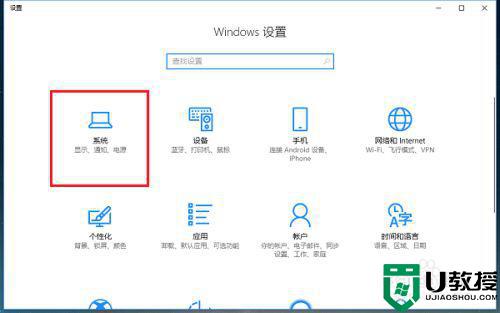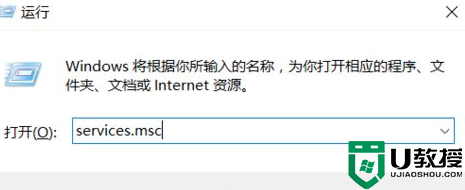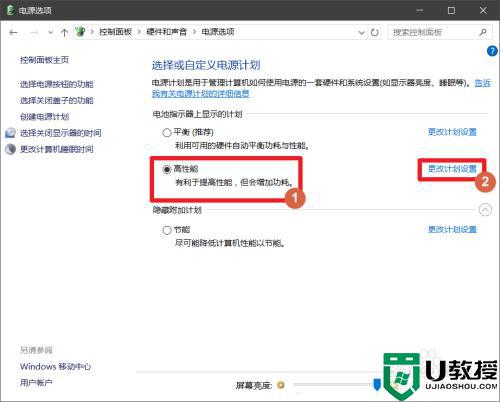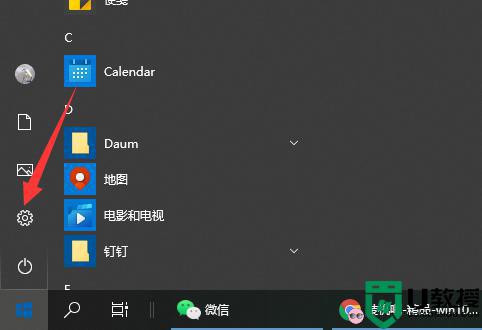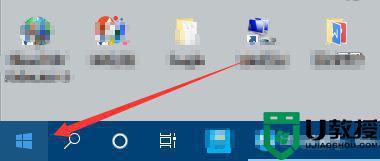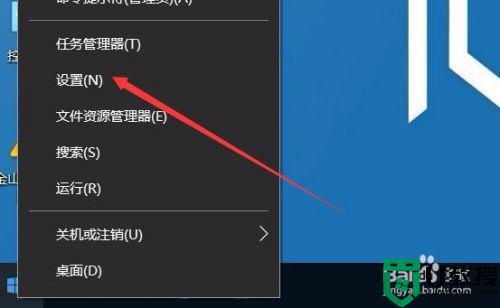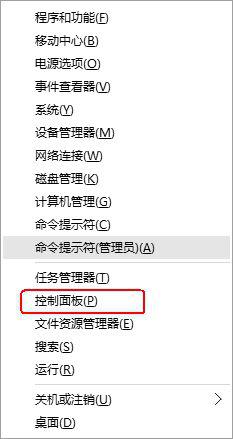win10高性能显卡设置方法 win10系统怎么设置显卡高性能
时间:2022-05-08作者:xinxin
随着电脑配置的不断更新换代,许多用户在组装win10电脑的时候,往往都会入手一些中高端的配置,可是当win10 ghost系统在运行游戏的过程中,显卡却没有发挥出现该有性能,使得游戏不是很流畅,那么win10系统怎么设置显卡高性能呢?这里小编就来告诉大家win10高性能显卡设置方法。
推荐下载:win10 32位镜像
具体方法:
1、右键点击桌面空白处,在打开的菜单项中,选择Radeon 设置;
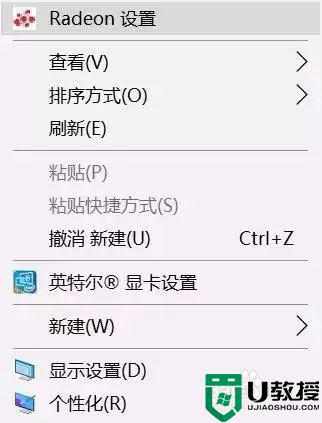
2、打开后,依次点击游戏 - 全局设置 - 更改纹理过滤质量为性能 - 更改等待垂直刷新为始终关闭;

3、之后回到首界面,点击系统,再点击运行中的应用程序,并切换到已安装的配置好的应用程序;
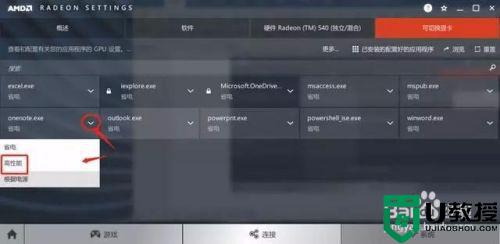
4、最后点击一款游戏名称后面的小箭头,并选择高性能,即可完成设置;
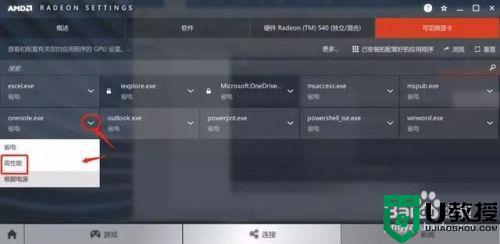
5、开启高性能模式可能会使显卡发热量增大。
上述就是小编带来的win10高性能显卡设置方法了,还有不懂得用户就可以根据小编的方法来操作吧,希望能够帮助到大家。